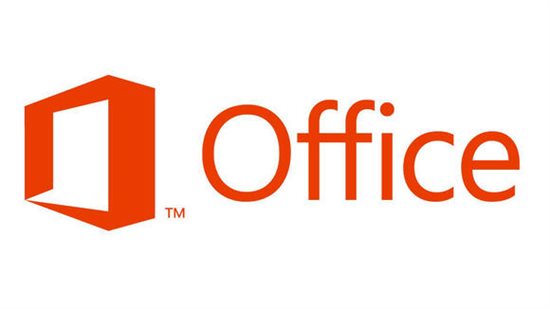Voici un billet très intéressant de Nandan Sheth (MSFT) qui explique comment installer un composant exclu initialement lors de l’installation d’Office 365 ProPlus que vous souhaiteriez proposer à l’utilisateur après coup. On retrouve différents cas :
- Mettre à disposition Access ; les entreprises ont tendance à l’exclure mais il se peut qu’une petite population souhaite l’utiliser
- Mettre à disposition Teams ; certaines entreprises ont pu choisir de l’exclure du déploiement car elles n’étaient pas prêtes à son intégration dans le système d’information.
- Plus rare, mettre à disposition OneDrive sur Windows 7 ; ce dernier ayant été exclu du déploiement initial.
Normalement, vous auriez reconstruit votre fichier XML et relancez l’installation d’Office 365 ProPlus avec le paramètre /configure. Néanmoins, l’installeur continue d’utiliser une clé de registre qui a été déposé à l’installation. Ceci permet au processus de garder un état équivalent lors des mises à niveau du client Office 365 ProPlus.
Dans le cas de cette procédure, il suffit de réécrire cette clé de registre avec les applications que vous souhaitez exclure :
Par exemple pour exclure l’ancien client OneDrive (Groove), Lync et OneDrive (New Generation) :
reg.exe add HKLM\SOFTWARE\Microsoft\Office\ClickToRun\Configuration /v O365ProPlusRetail.ExcludedApps /d REG_SZ /v groove,lync,onedrive /f
Notez que si vous utilisez Office 365 Business, vous devez mettre à jour le nom de la valeur en conséquence.
Je "pense" même (je n’ai pas personnellement testé ce cas) que vous pouvez modifier la clé et à la prochaine mise à jour d’Office 365, le produit apparaîtra sur la machine de l’utilisateur.
Plus d’informations sur : Office 365 ProPlus - How To: Add previously excluded components